af Martin Brinkmann på September 14, 2019 i Internet – 1 kommentar
Følgende guide lister tweaks og forslag til, hvordan til at fremskynde den Modige web-browser til at reducere lag og forbedre browserens ydelse. Vi har udgivet vejledning om fremskyndelse Opera Vivaldi browsere tidligere, og denne vejledning er den tredje del af serien.
Modige, som de fleste desktop web-browsere, der er baseret på Chrom. Andre Chrom browsere, Google Chrome, Vivaldi, Operaen, og den nye Microsoft Kant browser, at Microsoft er begyndt at arbejde på i 2019.
Som en Chrom-baseret browser, Modig er ganske hurtigt, allerede; den browser blokerer for reklame forbedrer ydeevnen betydeligt samt, når det kommer til læsning af websider.
Modig standardindstillinger, der efterlader plads til forbedringer. Ligesom alle browsere, der leveres med et standard sæt af funktioner, der er designet til at give en god blanding af funktioner og hastighed.
Tip: Min Erfaring med den mobile version af Modige på Android.
Modig Indstillinger
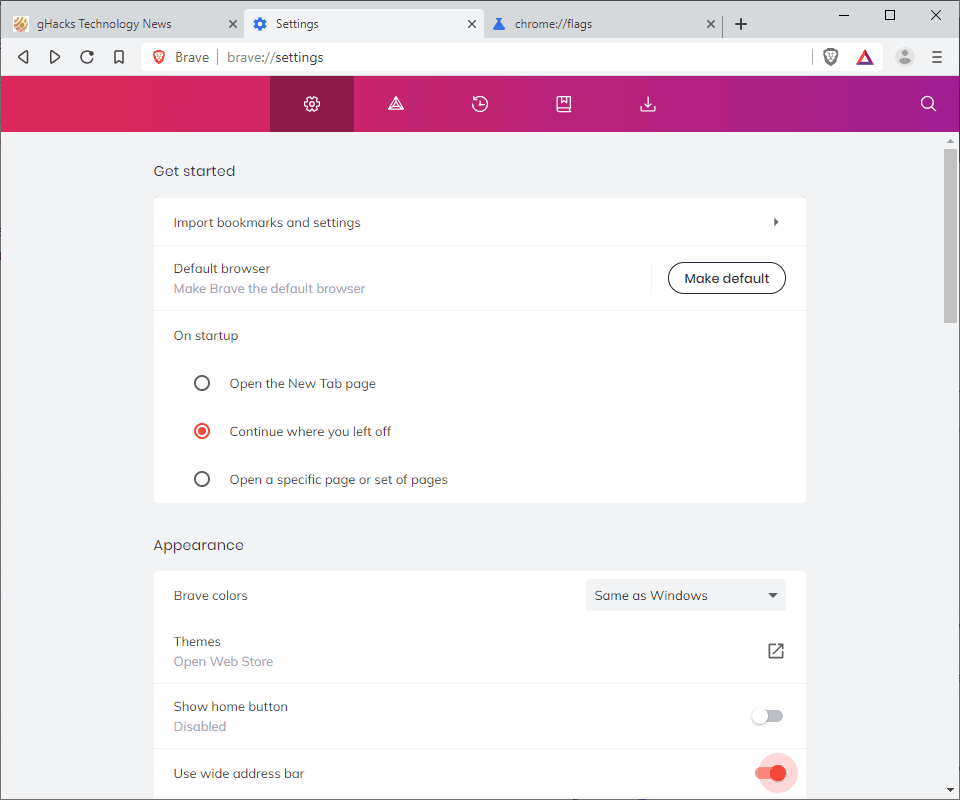
Du kan få adgang til de Modige Indstillinger i hovedmenuen eller ved at indlæse chrome://settings/ direkte. Indstillingerne er opdelt i en primær og en avanceret del, og det er en god idé at tjekke dem fra top til bund efter den oprindelige installation.
- Komme i Gang – jeg foretrækker at indlæse den forrige session (Fortsæt, hvor du slap), men du kan fremskynde starten af browseren, ved at vælge “åbn siden ny fane” eller “åbn en bestemt side eller sæt sider”.
- Udseende — Enable “bruge lang adresse bar” for at give den adresse, der bar en smule mere plads. Ikke en ydeevne indstillingen.
- Skjolde — Modig ‘ s Skjolde funktion forhindrer, at bane og reklame som standard. Du kan kontrollere den “blok scripts” indstilling, samt at blokere scripts, der kører som standard, men der vil føre til brud, og du har til at skabe tilsidesætter for websteder, der ikke fungerer korrekt, hvis JavaScript er deaktiveret. Bemærk, at funktionen er ikke så avanceret som blokering af scripts af NoScript eller uMatrix.
- Sociale Medier Blokering — Medmindre du bruger nogen af dem, der er åbent, deaktiveres alle muligheder her:
- Tillader, at Google-login-knapper på tredjeparts websteder.
- Tillader Facebook-logins og indlejret indlæg.
- Tillader, Twitter indlejret tweets.
- Tillader, LinkedIn indlejret indlæg.
- Udvidelser — Afhænger af dit forbrug. Deaktiver “WebTorrent”, “Hangouts”, og “IPFS Companion”, hvis du ikke bruger disse.
- Privatlivets fred og sikkerhed — Overveje at deaktivere/ændre følgende funktioner til at forbedre privatlivets fred:
- Brug en forslagstjeneste til at hjælpe med udfyldning af søgninger og Webadresser, som indtastes i adresselinjen.
- WebRTC IP-Håndtering af Politikken til at “Slå ikke-approksimeret UDP”.
- Automatisk afsendelse af rapporter om nedbrud til at Trodse.
- Tillad websteder at kontrollere, om du har betalingsmetoder gemt.
- Brug en forslagstjeneste til at indlæse siderne hurtigere.
- Downloads — sørg for, at “spørg, hvor du vil gemme for hver fil, før de downloades” er markeret, for at forbedre sikkerheden.
- System — Disable “fortsætte med at køre i baggrunden apps, når Modig er lukket.
Opstarts-parametre
Modig understøtter Chrom start parametre. Disse leveres på start, og den kan ændre visse funktioner og indstillinger for browser, der ikke kan ændres i browserens indstillinger.
Du kan enten drives af Modige fra kommandolinjen og angive de parametre, eller redigere den genvej, der peger til at Trodse til permanent brug parametre.
På Windows, skal du blot højre-klikke på den Modige genvej på skrivebordet eller Start, og vælg Egenskaber. Bemærk, at du skal højre-klikke på Modig en gang til i menuen, hvis du højre-klikke på de Modige-ikonet på proceslinjen. Føje parametre til slutningen af feltet Target, og klik på ok for at gemme ændringerne.
- –proces-per-site — Modig sætter hver side, du har åben i browseren i sin egen proces. Hvis du opdager, at dine enheder ramte den tilgængelige RAM-grænse regelmæssigt, kan du ønsker at indlæse Modig med den –proces-per-site parameter til at bruge en enkelt proces per site i stedet. Nyttigt, hvis du åbne flere sider på et enkelt site, da det vil reducere RAM-forbrug.
- –disk-cache-dir=z:modig –disk-cache-størrelse=104857600 — Du kan flytte disk cache til en hurtigere drev eller en RAM-disk (hvis du har masser af RAM). Værdien af cachen er i bytes. Antallet i eksemplet sætter cache til 100 Mb. Se, Hvordan du bruger en RAM-disk i Windows og tjek vores oversigt over gratis RAM-disk-programmer til Windows.
- –enable-lav-slut-enhed-tilstand, — Dette gør det muligt lave ende-enhed-tilstand, der øger forbruget af hukommelse i browseren.
Nu kan du: Har du prøvet Modig?